Una delle domande che mi vengono poste più frequentemente è quale software di editing video utilizzo. Quindi condividerò esattamente quale software apro durante la modifica su Mac e Windows.
Se hai già controllato le nostre raccolte di migliori software di editing video, saprai che ci sono un sacco di opzioni là fuori per aiutarti a creare video di qualità. Che tu stia modificando su Mac, PC, iPhone o Android, hai così tanti editor video tra cui scegliere.
Ma non esiste un'unica opzione migliore per tutto:tutti hanno i propri punti di forza, di debolezza e casi d'uso diversi.
Ecco perché utilizzo cinque diversi software di editing video a seconda del tipo di contenuto che sto creando. Esatto:CINQUE!
Ecco i cinque editor video che utilizzo:
- QuickTime
- Editor video VN
- ScreenFlow
- Descrizione
- Final Cut Pro
Ti guiderò attraverso queste applicazioni una per una in modo che tu possa vedere esattamente quando e perché le uso ciascuna. Inoltre, condividerò come si inseriscono nel mio flusso di lavoro in modo che tu possa avere un'idea di come funzionano in azione.
Iniziamo con quello più elementare.
Revisione QuickTime
Questo software ti consente di apportare modifiche davvero di base in modo super rapido e semplice. QuickTime è un software di editing video gratuito integrato nel tuo Mac.
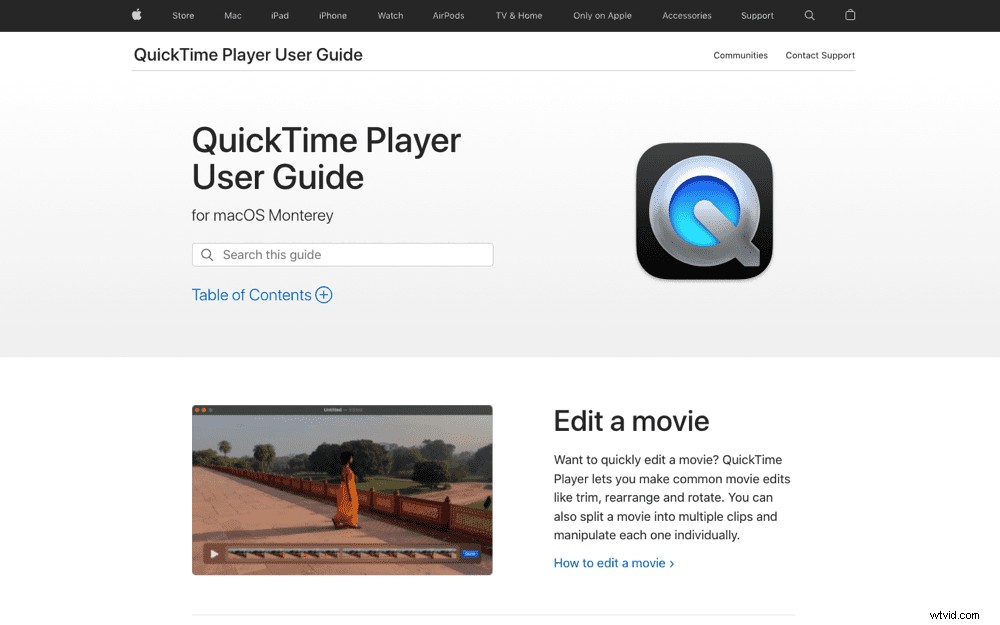
Sfortunatamente non esiste un PC equivalente in questo momento (scusate gli utenti Windows!). Ma ci sono molte altre applicazioni Windows che ti consentono di apportare modifiche facili e veloci.
Cosa c'è di bello?
Potresti pensare perché preoccuparti di QuickTime quando un'applicazione più avanzata ti darà accesso a molte più funzionalità
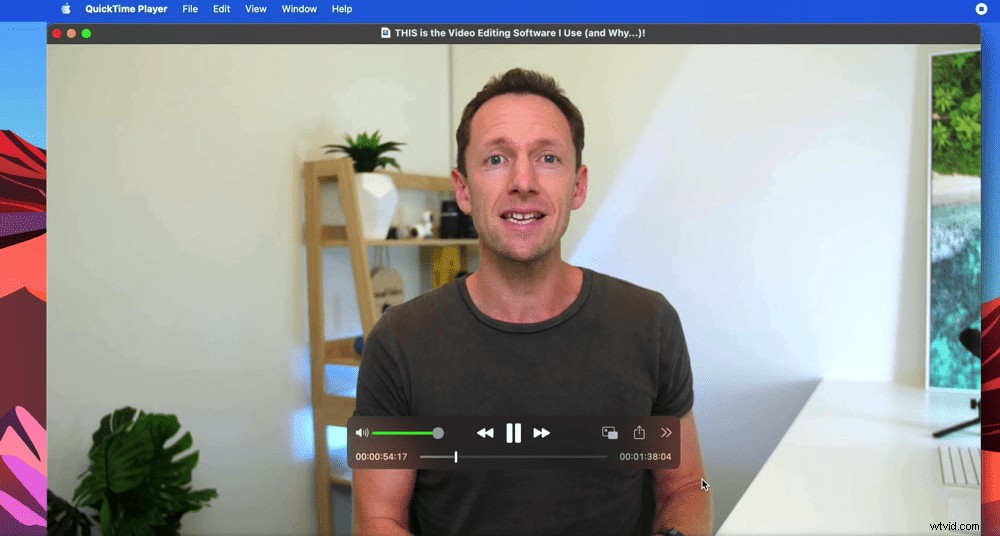
Bene, quello che mi piace di QuickTime è la velocità con cui esegue quelle modifiche di base. Ma per di più, non c'è praticamente nessun risparmio o tempo di rendering. Premi Salva e il file viene salvato praticamente immediatamente.
Quindi, per quel caso d'uso specifico in cui stai eseguendo una modifica o un ritaglio di base, nessun altro software di editing video è paragonabile in questo momento.
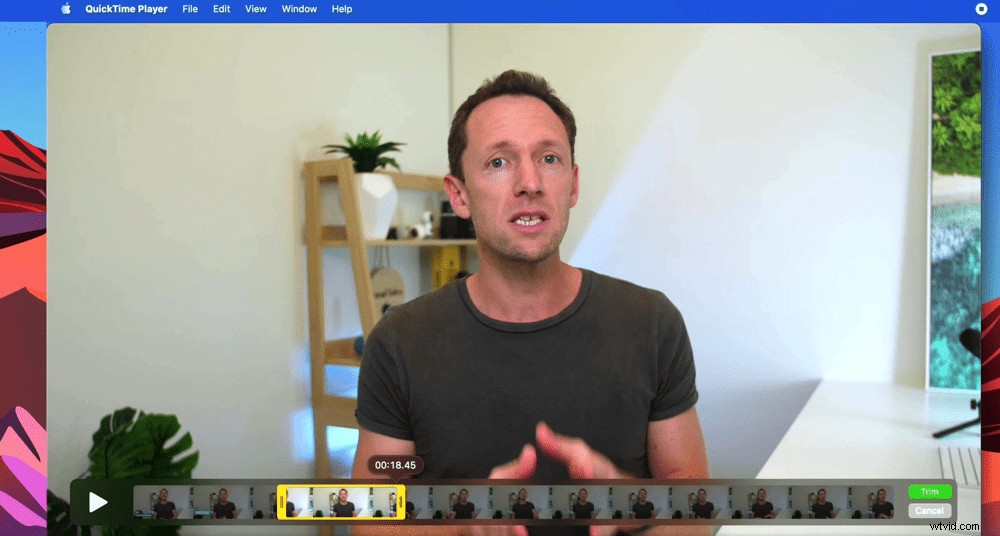
Quando lo uso?
Se ho un video in cui devo solo ritagliare qualcosa dall'inizio, dalla fine o anche solo un piccolo pezzo dal mezzo, è allora che vado direttamente a QuickTime.
Passiamo allo strumento numero due.
Revisione dell'editor video VN
Questo è un software di editing di cui abbiamo parlato molto qui a Primal Video! VN Video Editor ha conquistato alcuni dei primi posti nelle nostre raccolte annuali delle migliori app di editing video e dei migliori software di editing video.

È così facile e intuitivo da usare. Inoltre, è gratuito! Funziona su iOS, Android, c'è un'app per Mac e c'è una soluzione per ottenerla anche su Windows.
Cosa c'è di bello?
Una delle caratteristiche più importanti di VN Video Editor è che prende l'interfaccia mobile e il flusso di lavoro e la applica sul desktop.
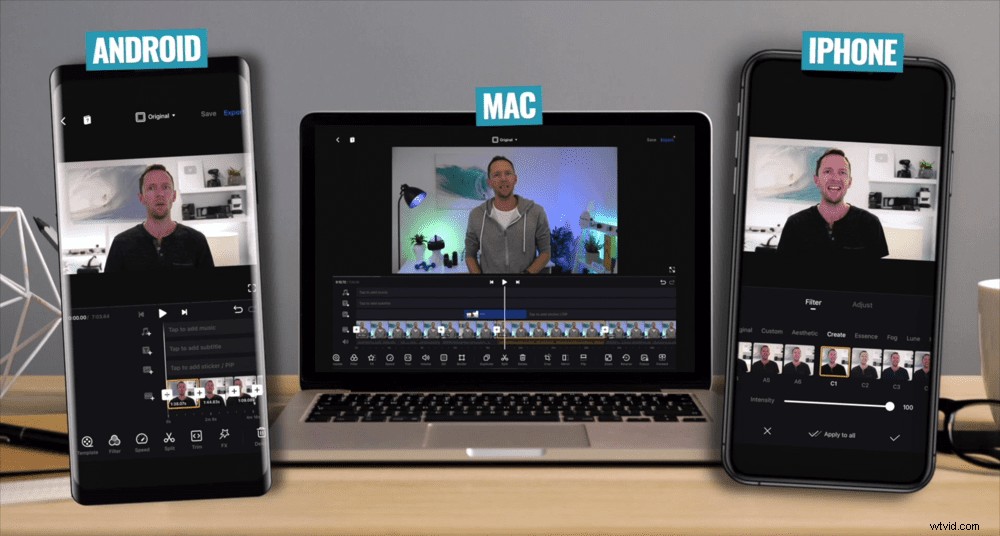
Questo è un approccio completamente diverso e un modo diverso di modificare rispetto ai software più tradizionali.
Software come Adobe Premiere Pro, Final Cut Pro, Avid e Davinci Resolve offrono un'esperienza temporale completa. Considerando che VN Video Editor ha più di un approccio touch and feel. È più futuristico e moderno ma anche più intuitivo e veloce da modificare.
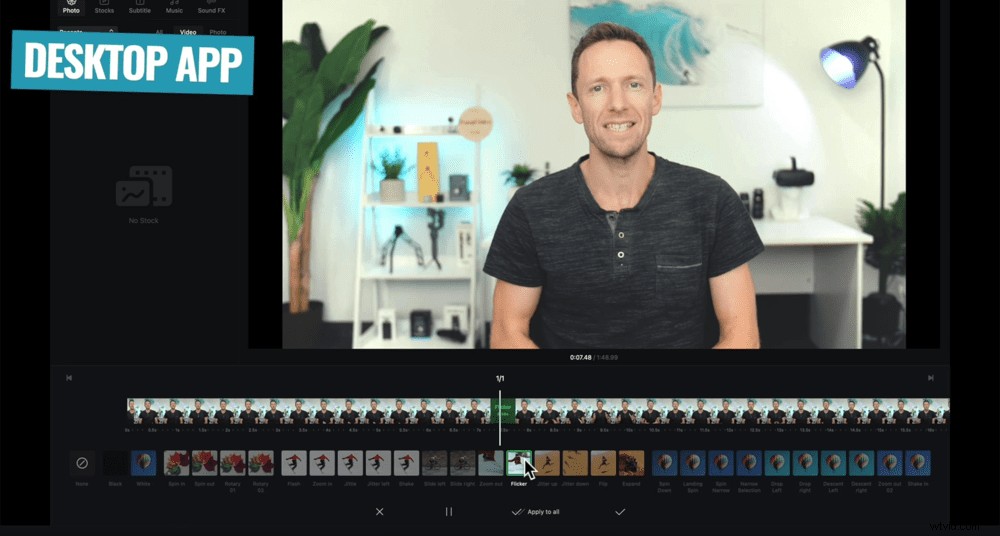
È ottimo per i principianti assoluti che non hanno mai modificato prima, fino agli editor di livello intermedio.
Quando lo uso?
Uso VN Video Editor quando voglio aggiungere musica, titoli ed effetti ma non al livello di creare un video di YouTube. Quindi, per i video più avanzati rispetto alle modifiche di base di QuickTime.
Lo userò per storie, Instagram Reels, YouTube Shorts - qualsiasi contenuto creativo breve e nitido.
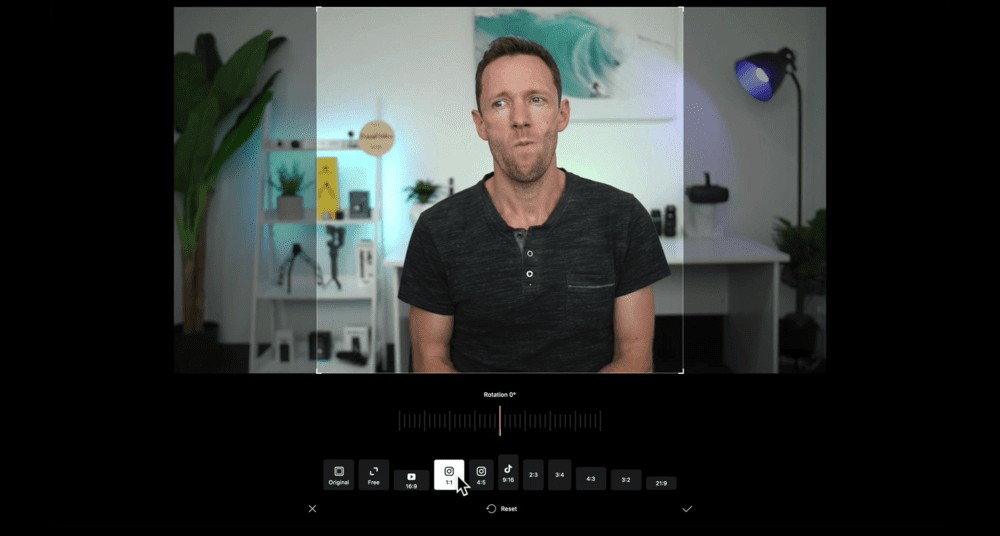
Naturalmente, VN Video Editor non è ottimo solo per semplici modifiche. Puoi sicuramente usarlo per creare contenuti più lunghi, ma è proprio così che si adatta al mio flusso di lavoro.
SUGGERIMENTO PRO: Dai un'occhiata al nostro tutorial completo di VN Video Editor qui.
Ora diamo un'occhiata al software di editing video numero tre.
Revisione ScreenFlow
ScreenFlow non è solo un software di registrazione dello schermo, è anche uno strumento di editing video davvero potente.
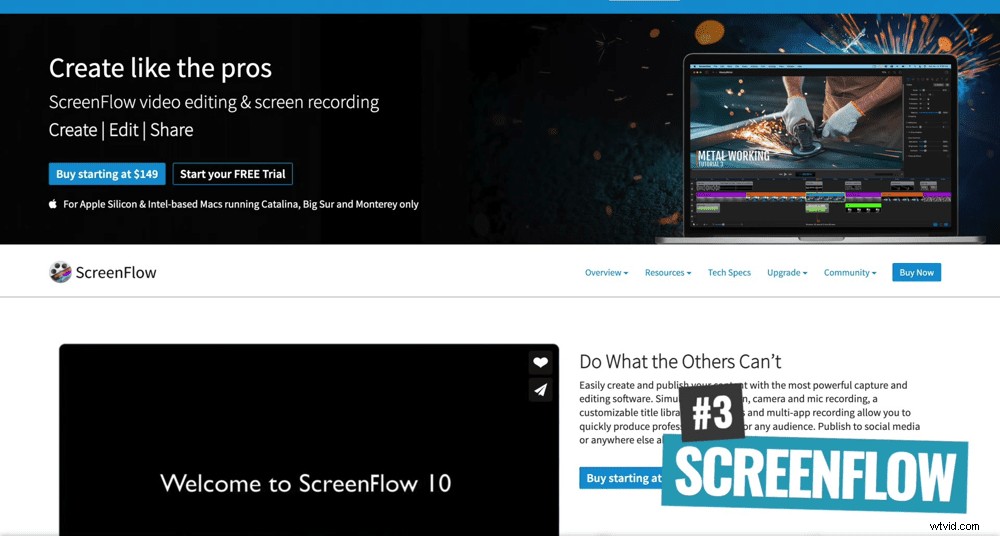
Puoi dire ormai che sono principalmente un utente Mac..? ScreenFlow è un'applicazione solo per Mac. Ma l'equivalente su PC è Cammtasia:questa è un'opzione fantastica che è super simile a ScreenFlow!
Cosa c'è di bello?
Quello che mi piace davvero di ScreenFlow è che rende davvero semplice creare video di registrazione dello schermo accattivanti.
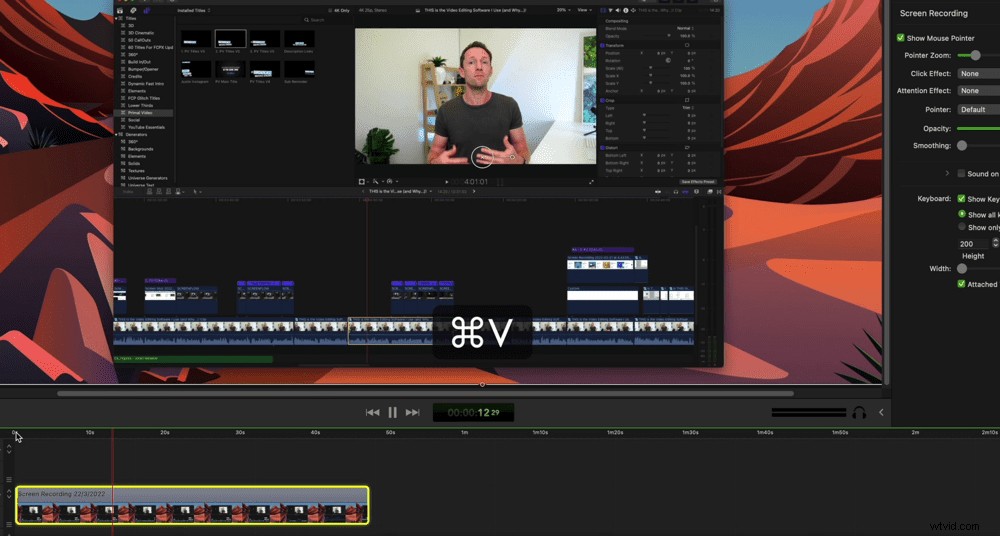
Puoi facilmente mostrare sullo schermo quali pulsanti e scorciatoie della tastiera stai premendo.
Inoltre puoi anche ingrandire, rimpicciolire il cursore del mouse o addirittura ingrandire automaticamente le sezioni del tuo video mentre lo stai riproducendo, tutto molto velocemente!
Un'altra grande caratteristica di ScreenFlow sono i tempi di esportazione. È davvero ben integrato con l'hardware del Mac, quindi i tempi di esportazione sono super veloci.
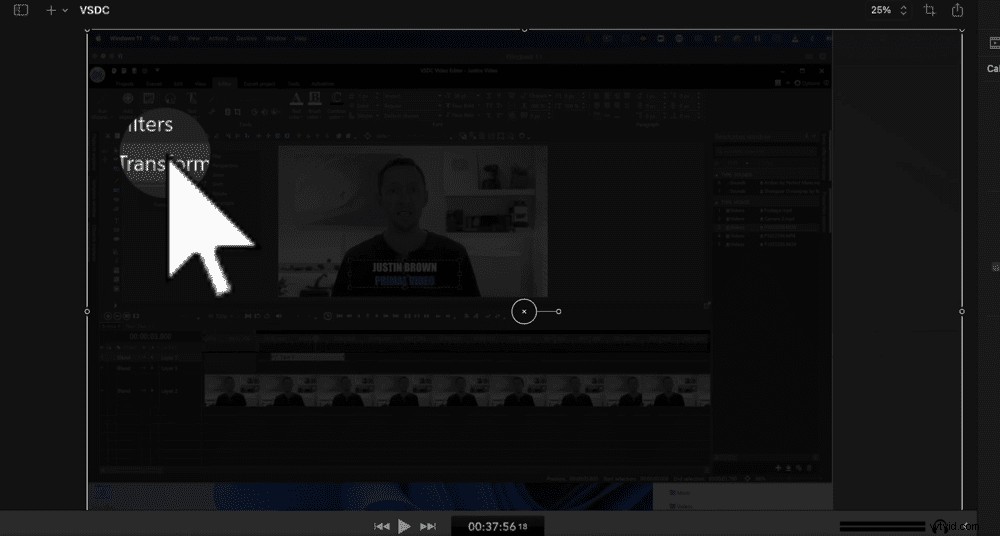
Quando lo uso?
Uso ScreenFlow per qualsiasi tipo di video walk-through, ad es. un tutorial di editing video. Quindi ScreenFlow esegue il segmento di registrazione dello schermo, ma sto anche facendo molte delle modifiche di base lì dentro.
Prezzi ScreenFlow
A differenza degli strumenti precedenti, questo software di editing video non è gratuito. C'è una tariffa una tantum di $ 149 per accedere a ScreenFlow.
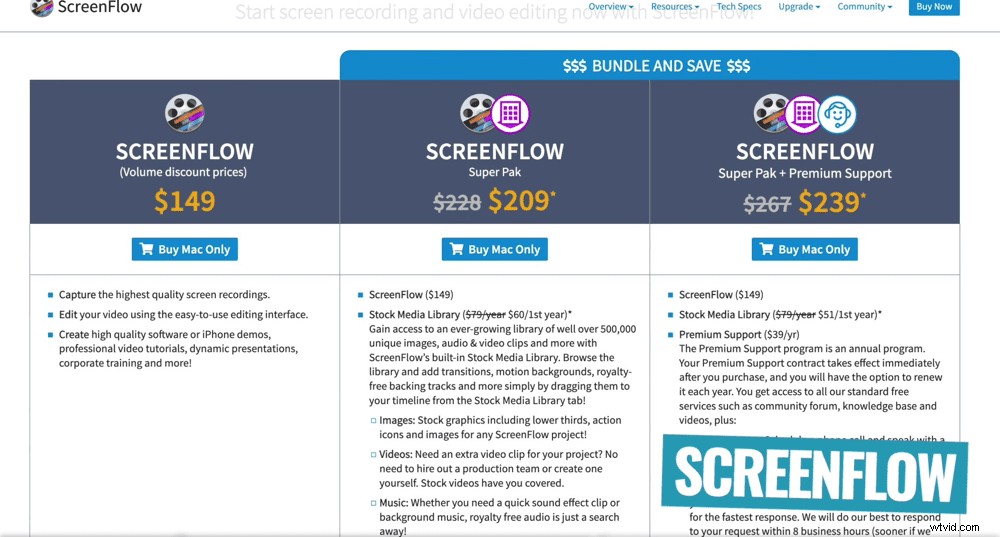
Diamo un'occhiata al quarto software di editing video che utilizzo.
Revisione della descrizione
Questo è un software di cui sono super entusiasta. Penso davvero che stia cambiando il gioco quando si tratta di creazione di contenuti, rendendo molto più facile la modifica per le persone.
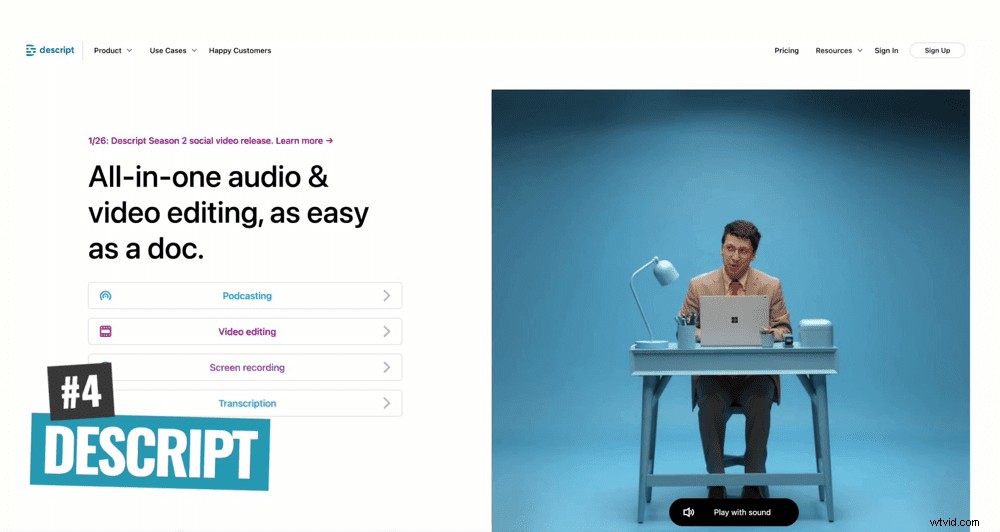
Cosa c'è di bello?
Descript trascrive il tuo video utilizzando l'intelligenza artificiale e quindi ti fornisce un documento sullo schermo che puoi utilizzare per modificare il tuo video. Tutto quello che devi fare è spostare ed eliminare blocchi di testo per modificare il video.
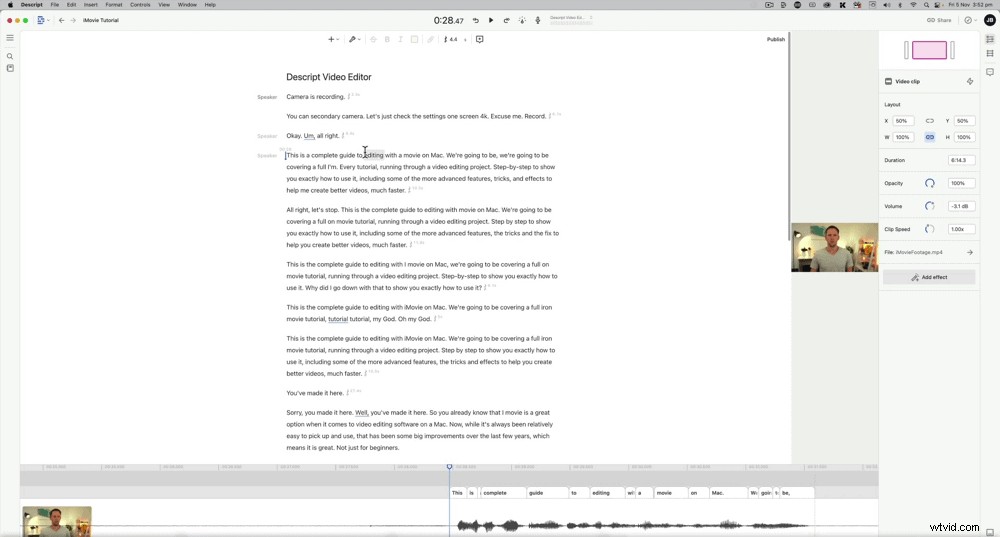
Quindi la modifica in Descript è davvero veloce perché puoi vedere tutti i tuoi errori direttamente nel testo.
E poiché la modifica è semplice come evidenziare ed eliminare il testo, non è necessario uscire e imparare strumenti di modifica complicati per poter modificare i tuoi video.
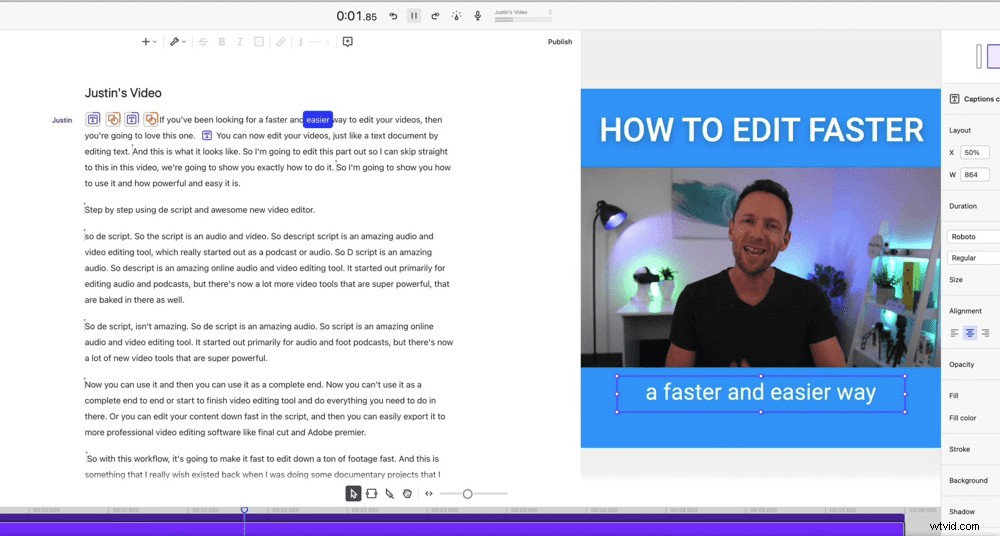
È anche un ottimo strumento per creare quei video in stile meme o video in cui hai il testo scritto parola per parola, perché hai già tutto il testo trascritto e pronto per l'uso.
Quando lo uso?
Uso Descript per contenuti di moduli più lunghi. Sono in grado di inserire le nostre riprese video in Descript, ottenere la trascrizione dell'IA e quindi esaminare e rimuovere tutte le riprese negative - COSÌ rapidamente!
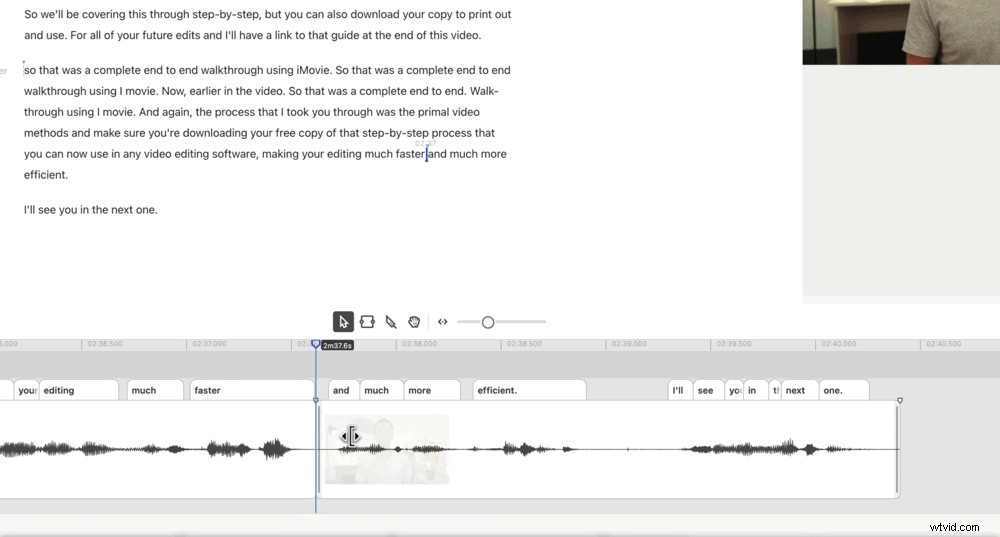
Hai la possibilità di creare un intero video in Descript, ma il resto degli strumenti di editing non sono avanzati come software come Final Cut o Premiere Pro.
Descript ti consente di salvare un file di progetto che puoi importare direttamente in molte delle principali applicazioni di editing video.
Quindi, per ora, lo uso solo per eseguire la modifica di base o il primo passaggio sul metraggio principale.
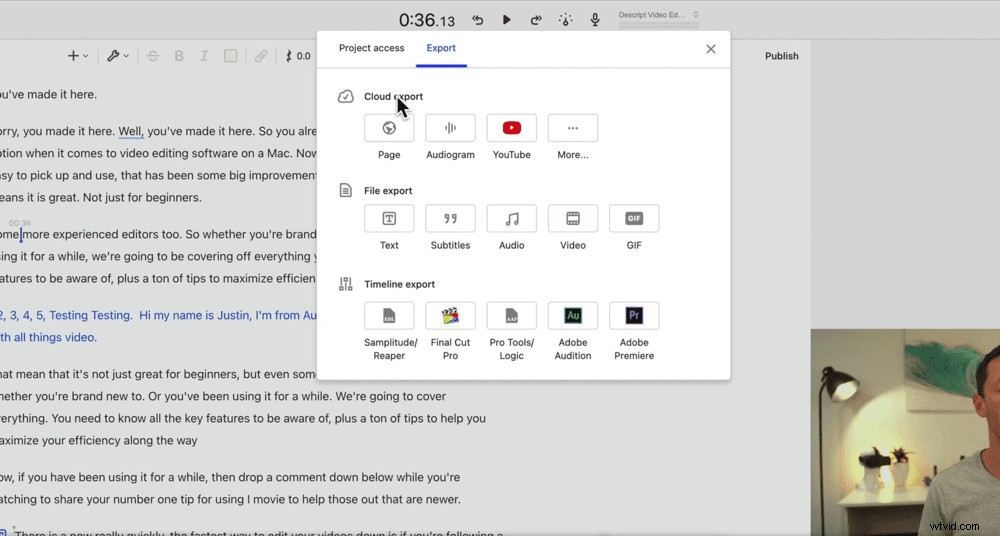
Quindi invio il filmato modificato direttamente al mio strumento di editing video principale e continuo a modificarlo, sapendo che sto lavorando solo con le cose che voglio usare nel mio prodotto video finito.
SUGGERIMENTO PRO: Dai un'occhiata al nostro tutorial completo di Descript qui.
Descrivi i prezzi
Esistono diverse opzioni di prezzo per Descript, tra cui:gratuito, $ 12 al mese e $ 24 al mese.
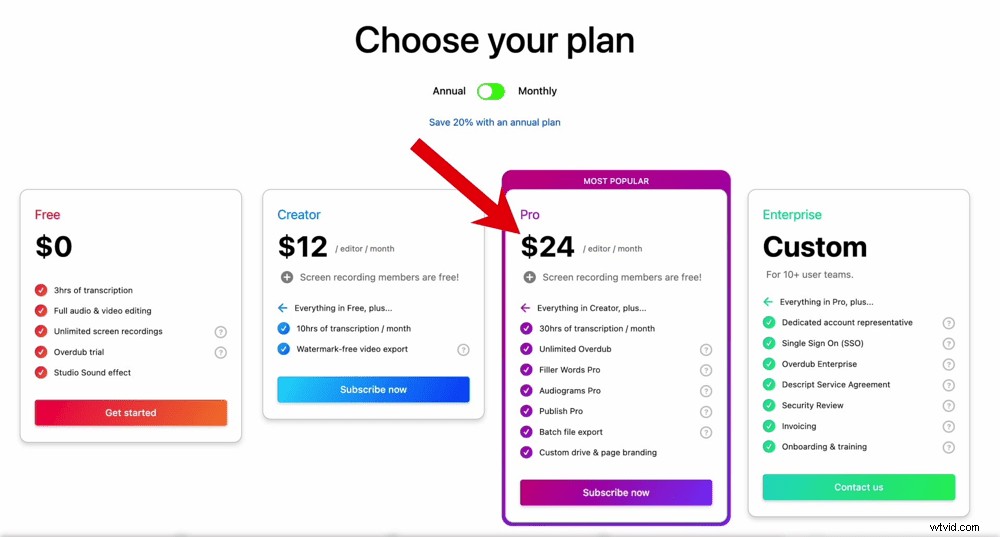
È fantastico che ci sia una versione gratuita in modo da poter entrare e dare un'occhiata. Ma se vuoi sbloccare più funzionalità, probabilmente vorresti accedere a uno dei piani a pagamento.
Ora diamo un'occhiata allo strumento di editing video finale.
Revisione di Final Cut Pro
Sono stato un utente accanito per anni e non ho mai preso sul serio Final Cut Pro. Ricordo di aver pagato per Final Cut, di averlo aperto e di aver pensato di aver appena sprecato i miei soldi e di non poterlo usare.
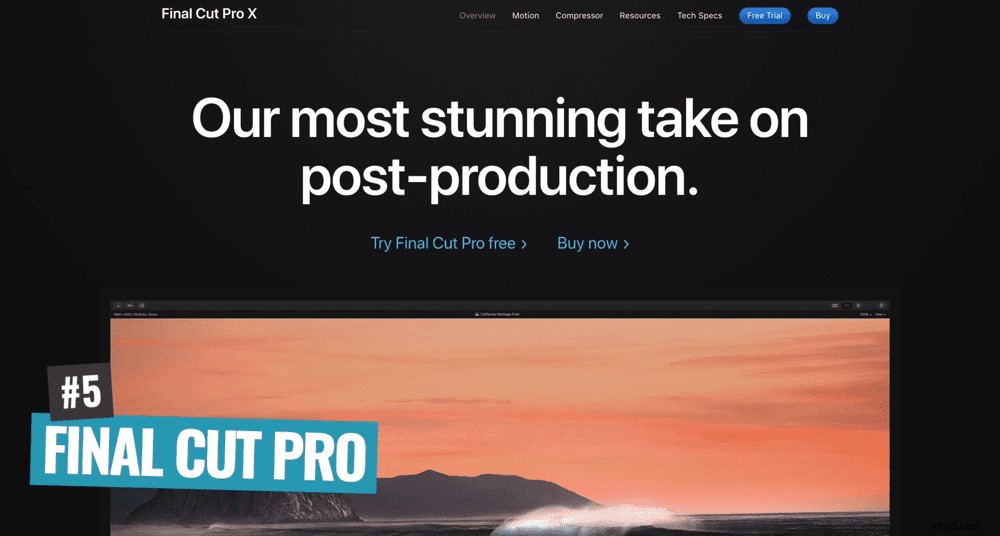
Quando ci ho giocato per la prima volta, ho persino disattivato molte funzionalità, quindi sembrava più simile ad Avid o Premiere Pro!
Un anno dopo, ho deciso di impegnarmi a capirlo.
Ho disimparato molte delle cose che stavo facendo in Avid e Premiere Pro, ed è lì che è avvenuta la magia.
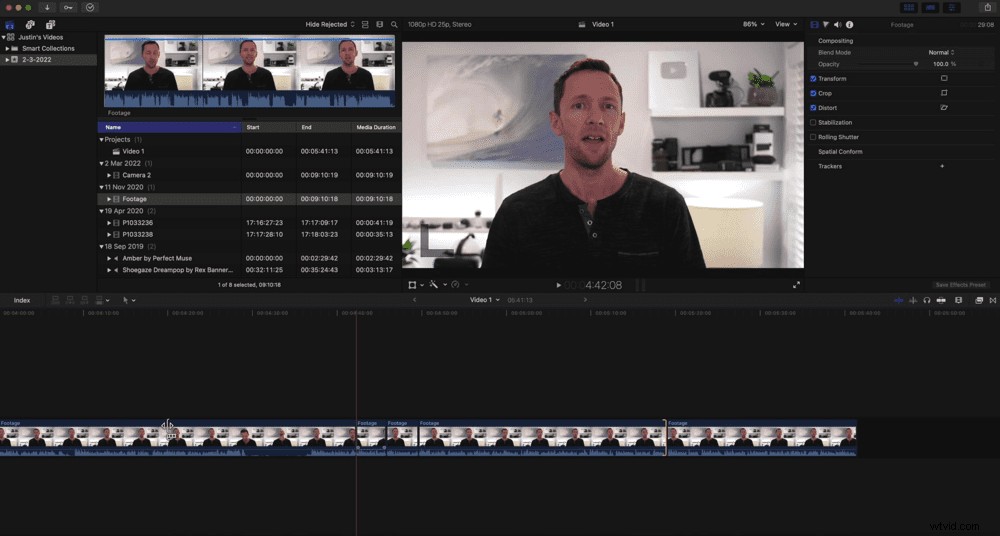
Ora, penso che sia incredibile. Adoro il modo in cui Final Cut si avvicina all'editing video. La sequenza temporale magnetica e quanto sia facile mantenere sincronizzati i tuoi clip è incredibile.
Cosa c'è di bello?
Il fatto che Apple produca il software e l'hardware non può essere sottovalutato. Le prestazioni non sono praticamente seconde a nessuno.
Ho provato a trasferire i progetti da Premiere Pro durante la finale e il tempo di rendering è passato da due ore a circa quattro o cinque minuti. Stesso computer, stesso filmato, stessi dischi rigidi eppure Final Cut è stato molto più veloce.
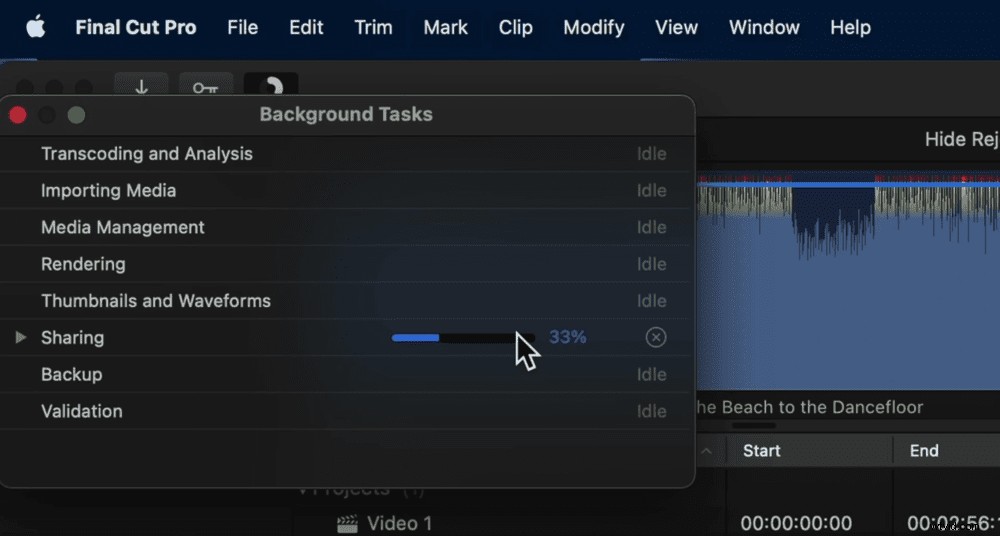
Amo ancora Adobe Premiere Pro e lo uso quando sono su PC. Ma se devo scegliere tra i due, sceglierò sempre Final Cut.
Dopo aver sperimentato quanto sia veloce e quanto sia fluido l'editing, è davvero difficile tornare ad alcuni degli altri software di editing video.
Quando lo uso?
Questo è il mio principale software di editing video. Usiamo Final Cut Pro per modificare la maggior parte dei nostri video di YouTube e anche i contenuti del nostro programma Accelerator qui su Primal Video.
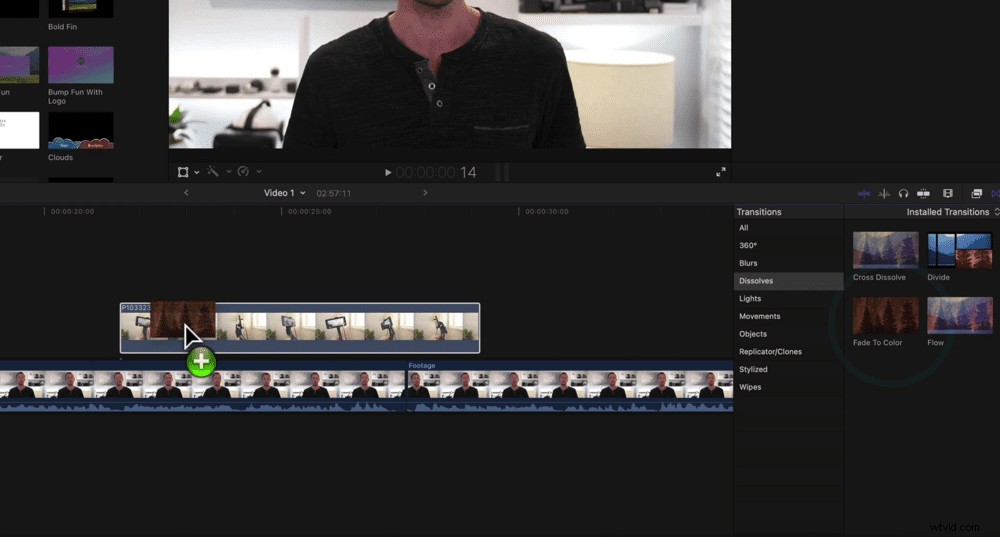
SUGGERIMENTO PRO: Dai un'occhiata alla nostra guida per principianti a Final Cut Pro qui.
Prezzi Final Cut Pro
Attualmente c'è una commissione una tantum di $ 300 per Final Cut Pro. Puoi acquistarlo su App Store.
Ora che abbiamo coperto tutti i software di editing video che utilizzo, analizziamo perché penso che non ci sia un software di editing video perfetto...
Non esiste un software di editing video perfetto
Non esiste una soluzione di editing video perfetta là fuori. Il fatto che io utilizzi cinque diversi strumenti dovrebbe esserne la prova!

A seconda del tipo di video che stai creando e delle tue competenze, il tuo obiettivo dovrebbe essere quello di trovare lo strumento migliore per TE per creare e modificare video.
Se scopri che QuickTime fa tutto ciò di cui hai bisogno, non c'è motivo di imparare a usare Final Cut. Se desideri un software di editing più avanzato ma non vuoi pagare per Final Cut, un'opzione come Davinci Resolve farebbe al caso tuo.
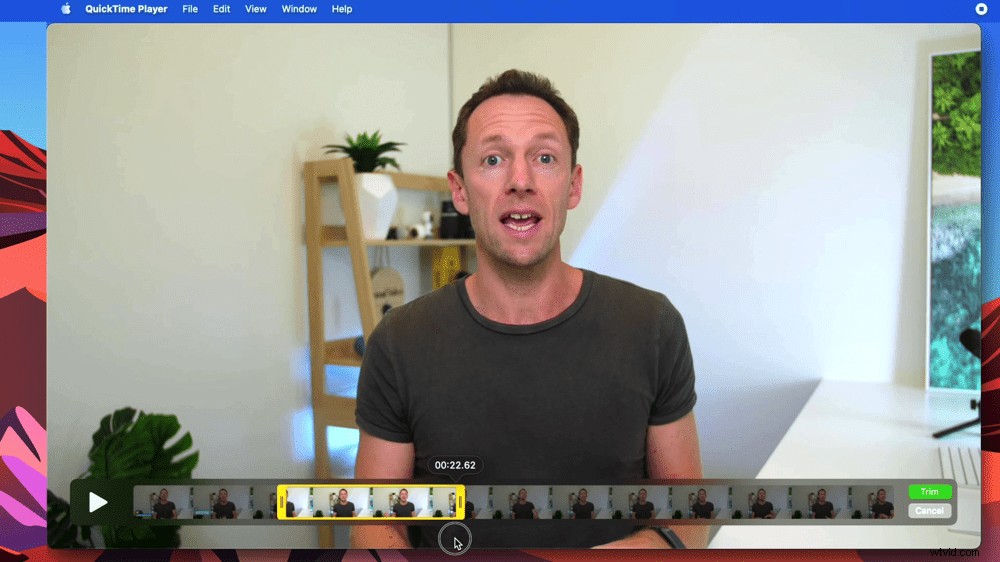
Non ha senso cercare di capire un programma che potrebbe essere troppo complicato per quello che ti serve solo perché alcuni YouTuber stanno usando quell'editor video!
Quindi assicurati di provare e testare un paio di opzioni diverse per trovare quella che fa per te.
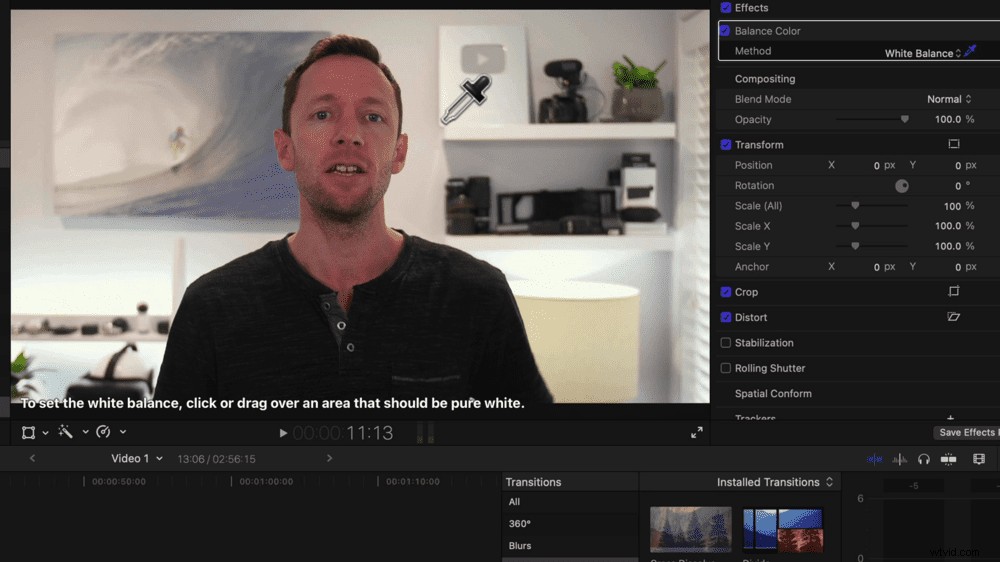
Se vuoi imparare a modificare più velocemente in qualsiasi applicazione di editing video, dai un'occhiata al nostro Metodo video principale. È una guida PDF gratuita che ti guida attraverso il modo più efficiente per modificare i tuoi video con il minimo spreco di tempo e rielaborazioni.
Una volta appreso il processo di modifica generale, sarai in grado di saltare e passare da uno strumento all'altro molto più facilmente! Quindi puoi utilizzare gli strumenti più adatti per il lavoro su cui stai lavorando piuttosto che solo lo strumento che ti senti a tuo agio.
